Cara membuat folder di laci aplikasi Anda dengan Action Launcher «Android …

Menurut aplikasi Annie, ponsel rata-rata berisi antara 60 dan 90 aplikasi. Sejumlah besar dapat dengan mudah membebani laci aplikasi, terutama karena sumber yang sama menunjukkan bahwa hanya sekitar 30 yang digunakan dalam sebulan. Memiliki cara untuk mengatur aplikasi di laci aplikasi dapat membantu Anda menghindari membuang-buang waktu mencari.
Untuk sementara waktu, salah satu kelemahan terbesar Peluncur Aksi adalah ketidakmampuannya mengelola laci aplikasi dengan cara apa pun. Untungnya, ini bukan lagi masalahnya berkat pembaruan terbaru. Dengan Peluncur Aksi, Anda dapat mengatur aplikasi ke dalam folder seperti yang Anda bisa di layar beranda. Setelah aplikasi Anda ditempatkan di folder, Anda akan dapat menemukan aplikasi favorit Anda dengan cepat tanpa kepadatan di layar beranda.
Langkah 1: Instal versi terbaru dari Peluncur Aksi
Hal pertama yang Anda butuhkan adalah versi terbaru dari Action Launcher. Meskipun fitur ini dapat diakses di beberapa versi sebelumnya, pembaruan terakhir telah memperbaiki sejumlah bug yang terkait dengan folder laci aplikasi.
Langkah 2: Atur laci aplikasi Anda dengan folder tersebut
Dengan Peluncur Aksi diinstal dan diperbarui, menuju ke layar beranda dan ketuk dan tahan ruang kosong apa pun. Dari menu yang muncul, pilih "Pengaturan Startup."
Setelah mencapai menu konfigurasi, pilih "Application Drawer", lalu pilih "Folder". Halaman berikutnya adalah tempat Anda dapat membuat folder dengan tombol aksi mengambang di sudut kanan bawah. Memilih tombol ini akan menampilkan daftar setiap aplikasi yang diinstal. Di bagian atas adalah baris berjudul "Folder tanpa nama", yang (bila dipilih) memungkinkan Anda membuat judul untuk folder tersebut. Setelah diberi nama, pilih aplikasi yang ingin Anda sertakan (atau tambahkan setiap aplikasi menggunakan tombol "Pilih semua"), lalu pilih "Selesai".
Langkah 3: Periksa folder Anda
Kembali ke halaman beranda dan buka laci aplikasi dengan tombol atau dengan menggesernya ke atas. Ikon pertama di laci akan menjadi folder Anda dengan semua aplikasi yang Anda tambahkan.
Ada banyak peluang organisasi untuk menggunakan folder. Anda dapat mengatur aplikasi serupa bersama-sama (seperti semua game) untuk membuatnya lebih mudah ditemukan. Anda dapat menggunakan folder ketat, grup aplikasi yang Anda bagikan, dan meletakkan sisa aplikasi di folder "Semua aplikasi". Bahkan menempatkan semua aplikasi dalam satu folder kecuali yang sering Anda gunakan, dan secara efektif menyembunyikan yang lain.
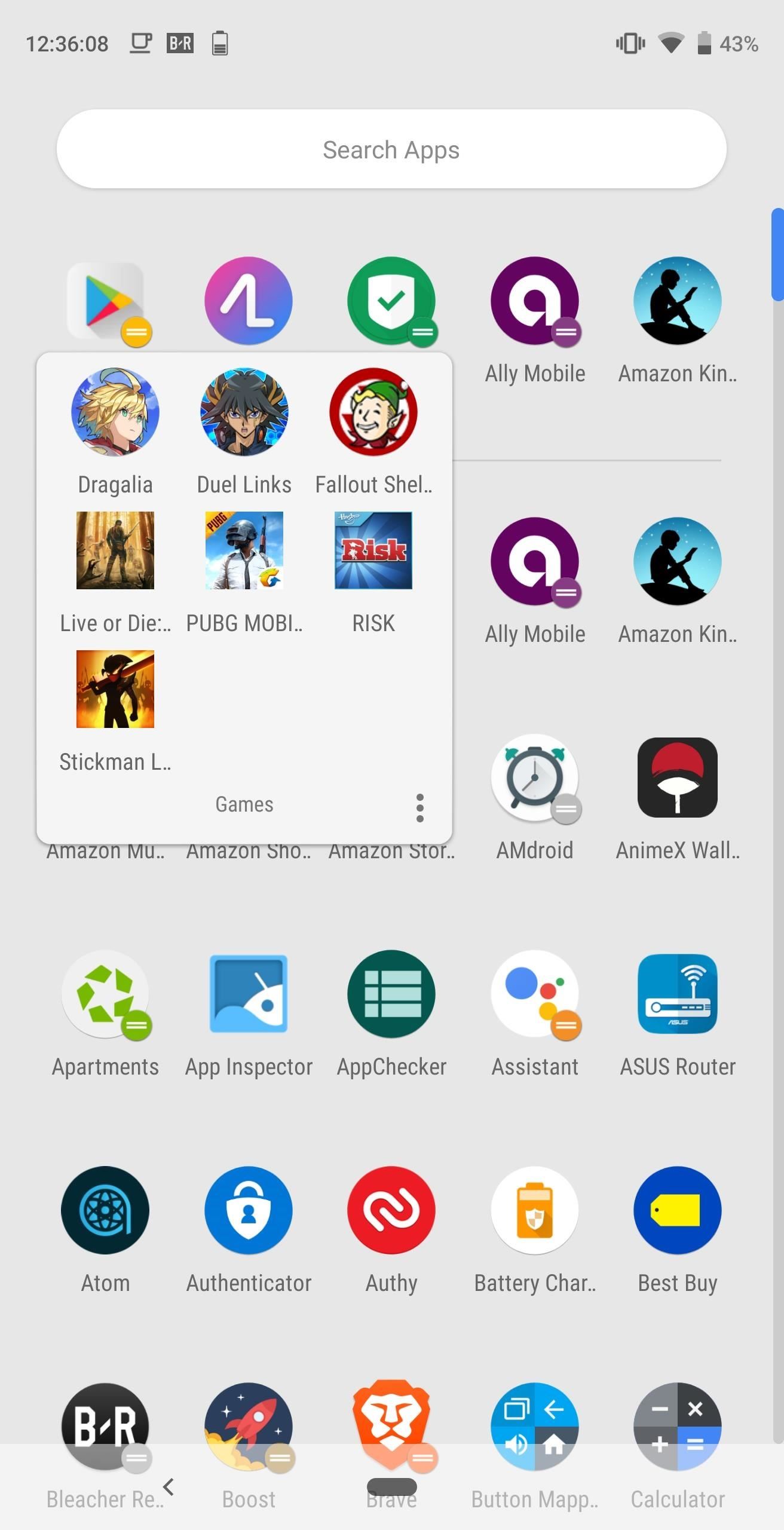
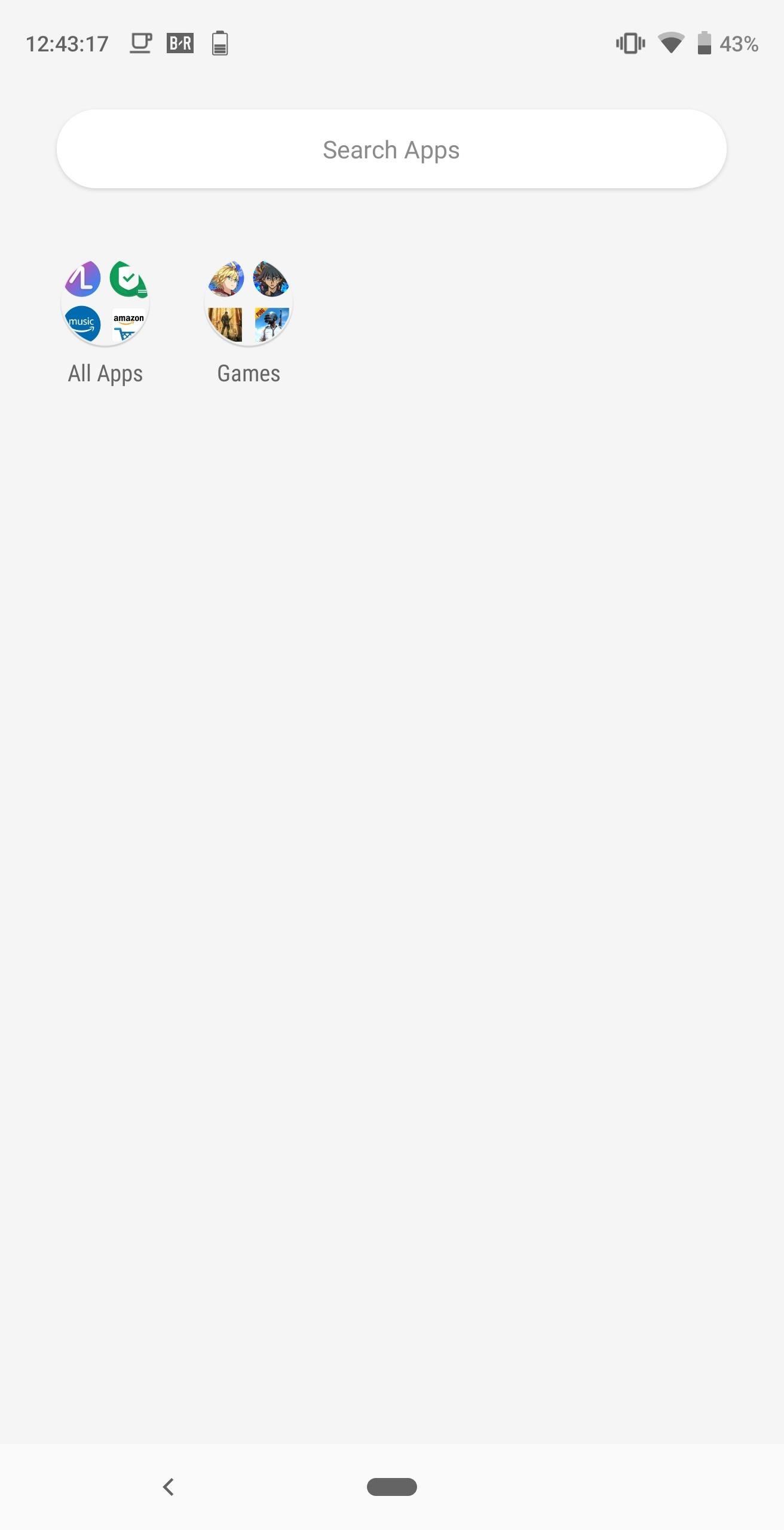
Dengan folder, Action Launcher sekarang memungkinkan Anda untuk menghindari laci aplikasi yang ramai. Dengan mengatur aplikasi bersama, Anda dapat dengan mudah menemukan apa yang Anda cari dan memotong, menambahkan aplikasi di layar beranda, membuatnya ramai.
Gambar sampul dan tangkapan layar oleh Jon Knight /




